Korzystanie z shaderów
W ramach prac nad tą książką stworzyłem ekosystem narzędzi do tworzenia, wyświetlania, udostępniania i organizowania shaderów. Narzędzia te działają, bez konieczności dostosowywania kodu, na systemach Linux, MacOS, Windows i Raspberry Pi oraz w przeglądarce.
Korzystanie z shaderów w przeglądarce
Wyświetlaj: wszystkie interaktywne przykłady w tej książce wyświetlane są dzięki glslCanvas, który znacząco ułatwia proces korzystania z shaderów.
<canvas class="glslCanvas" data-fragment-url=“yourShader.frag" data-textures=“yourInputImage.png” width="500" height="500"></canvas>Jak widać, glslCanvas wymaga jedynie elementu canvas z class="glslCanvas" oraz URL do twojego shadera w data-fragment-url. Aby dowiedzieć się więcej, kliknij tutaj.
Jeśli podobnie jak ja chciałbyś móć korzysatć z shaderów w konsoli, to glslViewer powinien cie zainteresować. Aplikacja ta pozwala zintegrować shadery z bashowymi skryptami i Unixowymi pipeline'ami, podobnie jak ImageMagick. Ponadto, glslViewer pozwala ci kompilować shadery na Raspberry Pi - właśnie dlatego openFrame.io używa go do wyświetalania swoich shaderowych dział sztuki. Kliknij tutaj, aby dowiedzieć się więcej.
glslViewer yourShader.frag yourInputImage.png —w 500 -h 500 -E screenshot,yourOutputImage.pngTwórz: w celu usprawnienia procesu pisania shaderów stworzyłem edytor online glslEditor. Edytor ten jest wykorzystywany w interaktywnych przykładach tej książki. Dodaje on poręczne widżety, czyniące abstrakcyjne doświadczenie pracy z kodem GLSL bardziej uchwytnym. Możesz również korzystać z niego jako samodzielnej aplikacji webowej pod adresem editor.thebookofshaders.com/. Kliknij tutaj, aby dowiedzieć się więcej.
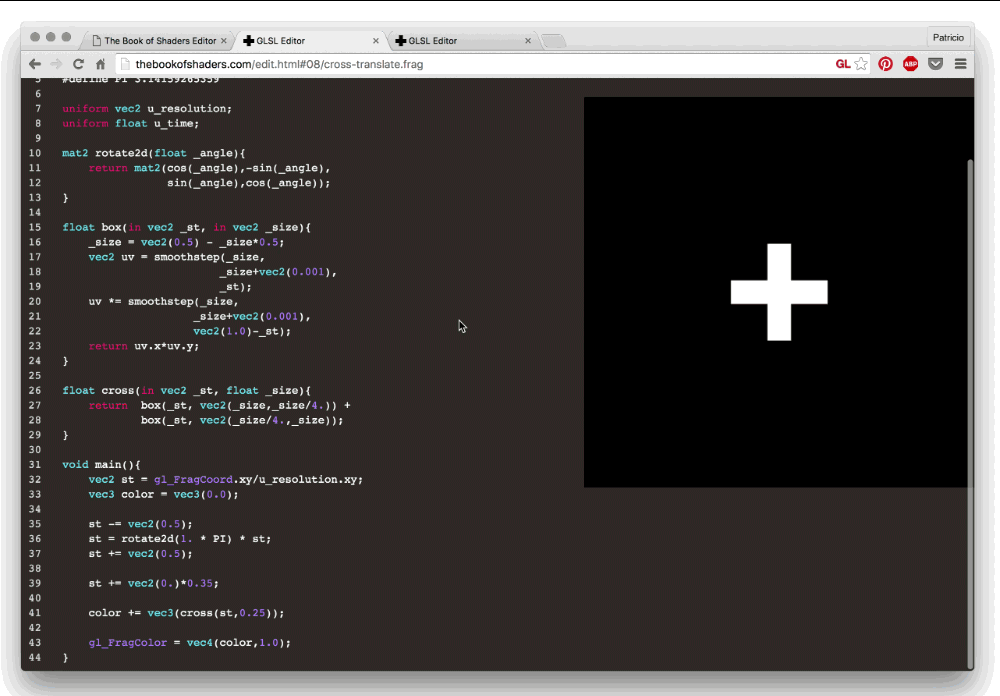
Jeśli preferujesz pracę offline z wykorzystaniem SublimeText, rozszerzenie glslViewer może cie zainteresować. Dowiedz się o nim więcej tutaj.
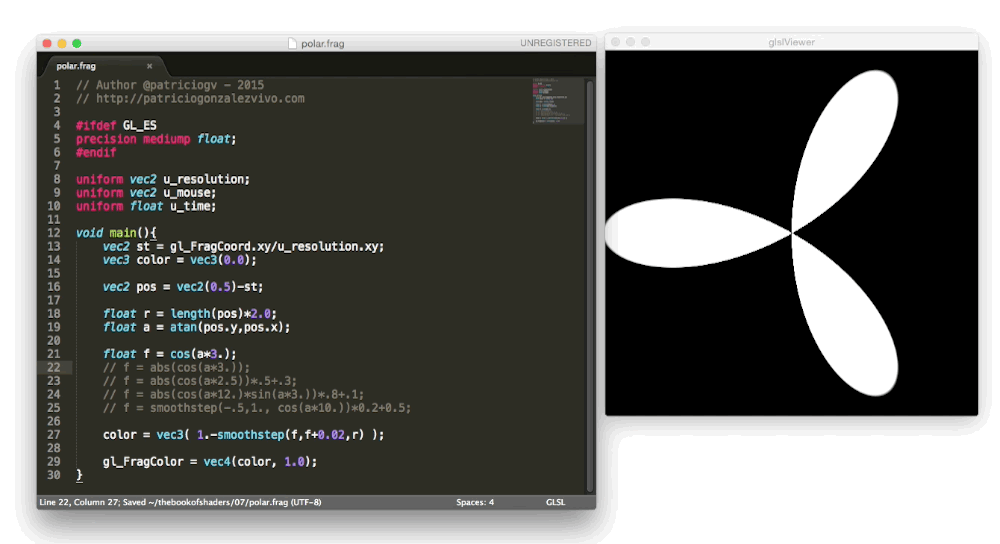
Udostępniaj: dzięki edytorowi online (editor.thebookofshaders.com/) możesz udstępniać swoje shadery! Zarówno webowa jak i stacjonarna wersja ma funkcję eksportu, generującą unikalny URL do twojego shadera. Ponadto, ma też funkcję bezpośredniego eksportu do openFrame.io.
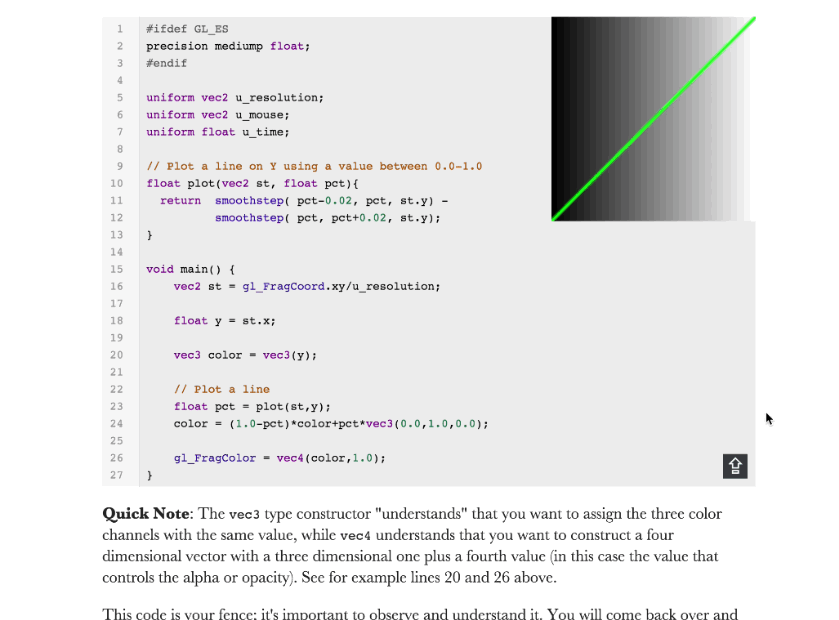
Organizuj: udostępnianie kodu stanowi początek dzielenia się twoimi shaderowymi dziełami! Poza opcją eksportu do openFrame.io stworzyłem narzędzie do organizowania twoich shaderów w galerię, którą można wstawić na dowolną stronę internetową; nazywa się glslGallery. Kliknij tutaj, aby dowiedzieć się więcej.
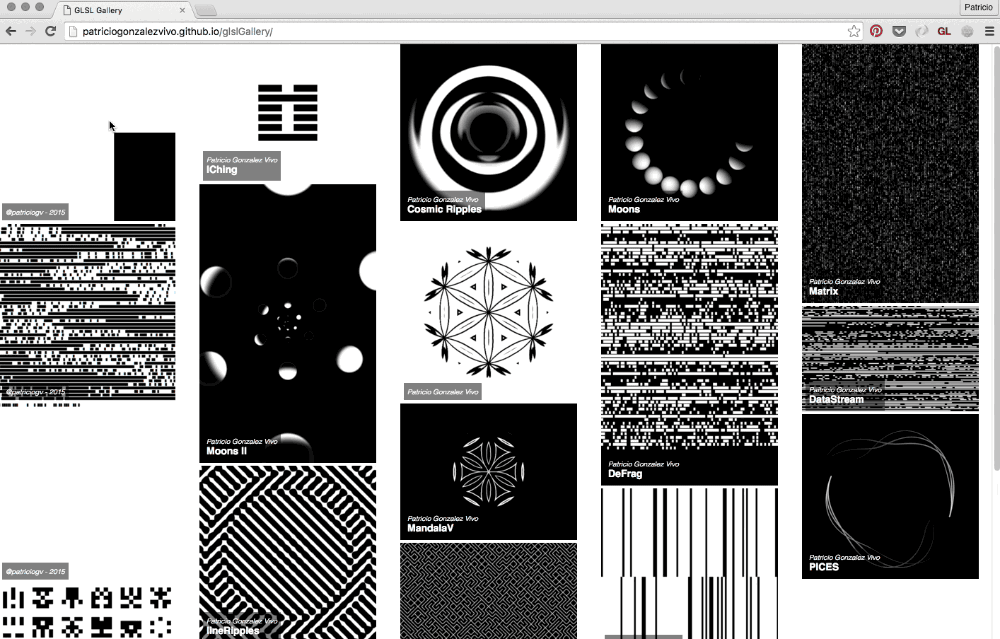
Korzystanie shaderów w twoim ulubionym frameworku
Jeżeli programowanie we frameworkach jak Processing, Three.js, OpenFrameworks or SFML nie jest ci obce, to opcja wypróbowania w nich swoich shaderów zapewne cie zainteresuje. Poniżej znajdziesz przykłady, jak wykorzystać shadery w każdym z nich (z takimi samymi uniformami jak w tej książce). (W repozytorium GitHub'owym dla tego rozdziału znajdziesz pełny kod źródłowy dla tych frameworków.
W Three.js
Znakomity i bardzo skromny Ricardo Cabello (aka MrDoob ) razem z kontrybutorami tworzą prawdopodobnie najbardziej popularny framework WebGL'owy zwany Three.js. Znajdziesz wiele przykładów, tutoriali i książek, które uczą, jak wykorzstać tę JavaScriptową bibliotekę do tworzenia odjazdowej grafiki 3D.
Poniżej znajduje się przykład kodu w HTML i JS potrzebny do rozpoczęcia przygody z shaderami w three.js. Zwróć uwage na skrypt z id="fragmentShader" - do niego możesz wstawiać kod shaderów, które znajdziesz, przykładowo, w tej książce.
<body>
<div id="container"></div>
<script src="js/three.min.js"></script>
<script id="vertexShader" type="x-shader/x-vertex">
void main() {
gl_Position = vec4( position, 1.0 );
}
</script>
<script id="fragmentShader" type="x-shader/x-fragment">
uniform vec2 u_resolution;
uniform float u_time;
void main() {
vec2 st = gl_FragCoord.xy/u_resolution.xy;
gl_FragColor=vec4(st.x,st.y,0.0,1.0);
}
</script>
<script>
var container;
var camera, scene, renderer, clock;
var uniforms;
init();
animate();
function init() {
container = document.getElementById( 'container' );
camera = new THREE.Camera();
camera.position.z = 1;
scene = new THREE.Scene();
clock = new THREE.Clock();
var geometry = new THREE.PlaneBufferGeometry( 2, 2 );
uniforms = {
u_time: { type: "f", value: 1.0 },
u_resolution: { type: "v2", value: new THREE.Vector2() },
u_mouse: { type: "v2", value: new THREE.Vector2() }
};
var material = new THREE.ShaderMaterial( {
uniforms: uniforms,
vertexShader: document.getElementById( 'vertexShader' ).textContent,
fragmentShader: document.getElementById( 'fragmentShader' ).textContent
} );
var mesh = new THREE.Mesh( geometry, material );
scene.add( mesh );
renderer = new THREE.WebGLRenderer();
renderer.setPixelRatio( window.devicePixelRatio );
container.appendChild( renderer.domElement );
onWindowResize();
window.addEventListener( 'resize', onWindowResize, false );
document.onmousemove = function(e){
uniforms.u_mouse.value.x = e.pageX
uniforms.u_mouse.value.y = e.pageY
}
}
function onWindowResize( event ) {
renderer.setSize( window.innerWidth, window.innerHeight );
uniforms.u_resolution.value.x = renderer.domElement.width;
uniforms.u_resolution.value.y = renderer.domElement.height;
}
function animate() {
requestAnimationFrame( animate );
render();
}
function render() {
uniforms.u_time.value += clock.getDelta();
renderer.render( scene, camera );
}
</script>
</body>W Processing
Stworzony przez Ben Fry i Casey Reas w 2001, Processing jest nadzwyczaj prostym i potężnym środowiskiem, w którym możesz zacząć swoją przygodę z programowaniem (tak było w moim wypadku). Andres Colubri wniósł istotne zmiany do OpenGL i funkcji wideo w Processing, znacząco ułatwiając wykorzystanie w nim shaderów GLSL. Processing szuka pliku shader.frag w folderze data. Zatem, jeśli chcesz spróbować uruchomić przykłady z tej książki w Processing, to pamiętaj umieścić je w tym folderze i odpowiednio nazwać.
PShader shader;
void setup() {
size(640, 360, P2D);
noStroke();
shader = loadShader("shader.frag");
}
void draw() {
shader.set("u_resolution", float(width), float(height));
shader.set("u_mouse", float(mouseX), float(mouseY));
shader.set("u_time", millis() / 1000.0);
shader(shader);
rect(0,0,width,height);
}Aby shader działał na wersjach wcześniejszych niż 2.1, dodaj poniższą linijkę na początku shadera: #define PROCESSING_COLOR_SHADER. Powinno to wyglądać tak:
#ifdef GL_ES
precision mediump float;
#endif
#define PROCESSING_COLOR_SHADER
uniform vec2 u_resolution;
uniform vec3 u_mouse;
uniform float u_time;
void main() {
vec2 st = gl_FragCoord.st/u_resolution;
gl_FragColor = vec4(st.x,st.y,0.0,1.0);
}Jeśli chcesz wiedzieć więcej o sahderach w Processing, sprawdź ten tutorial.
W openFrameworks
Każda ma takie miejsce, gdzie czuje się najabrdziej komfortowo. W moim wypadku jest to społeczność openFrameworks. Ten C++'owy framework jest wrapperem OpenGL i innych open source'owych bibliotek C++. Pod pewnym względem jest całkiem podobny do Processing, ale z dodanym utrudnieniem radzenia sobie z kompilatorami C++.
void ofApp::draw(){
ofShader shader;
shader.load("","shader.frag");
shader.begin();
shader.setUniform1f("u_time", ofGetElapsedTimef());
shader.setUniform2f("u_resolution", ofGetWidth(), ofGetHeight());
ofRect(0,0,ofGetWidth(), ofGetHeight());
shader.end();
}Polecam addon ofxShader do openFrameworks, jeśli potrzbujesz takiego zestawu uniformów jak w GlslViewer i GlslCanvas, wsparcia dla "multiple buffering", "material shaders", hot reload'owania oraz automatycznej konwersji do OpenGL ES na Raspberry Pi. Twój kod stanie się tak prosty jak poniżej:
//--------------------------------------------------------------
void ofApp::setup(){
ofDisableArbTex();
sandbox.allocate(ofGetWidth(), ofGetHeight());
sandbox.load("grayscott.frag");
}
//--------------------------------------------------------------
void ofApp::draw(){
sandbox.render();
sandbox.draw(0, 0);
}Po więcej informacji na temat shaderów w openFrameworks zajrzyj do znakomitego tutoriala autorstwa Joshua Noble.